اگر در نور طبیعی عکاسی می کنید، این می تواند مشکلاتی ایجاد کند. وقتی هوا ابری است، نور یکنواخت است و عکس های شما واقعا تمیز به نظر می رسند. هنگامی که خورشید می تابد، سایه عمیقی بر بخشی از عکس شما می اندازد. خوشبختانه مشکل دوم به راحتی قابل حل است. شما می توانید این کار را در Adobe Photoshop و گاهی اوقات در برنامه های ویرایش ساده انجام دهید. بیایید نگاهی به نحوه حذف سایه ها از عکس ها بیندازیم. نحوه حذف سایه ها از تصاویر با استفاده از ادوبی فتوشاپ سایه ها معمولاً هنگام عکاسی در شرایط کنتراست بالا، به ویژه در نور شدید خورشید، مشکل ساز هستند. 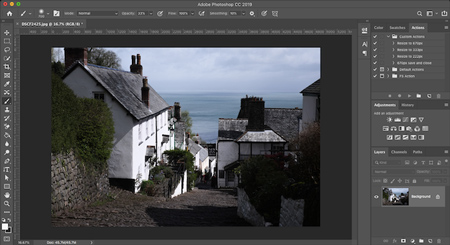 حذف سایهها از تصاویر این کار باعث میشود که سایههای تیره در اکثر پسزمینهها ظاهر شوند. خوشبختانه تعمیر آن بسیار آسان است. نحوه انجام این کار در فتوشاپ: ابتدا Ctrl J را در ویندوز یا Cmd J را در مک فشار دهید تا یک لایه جدید برای تصویر شما ایجاد شود. در صورت نیاز می توانید این لایه را حذف کنید
حذف سایهها از تصاویر این کار باعث میشود که سایههای تیره در اکثر پسزمینهها ظاهر شوند. خوشبختانه تعمیر آن بسیار آسان است. نحوه انجام این کار در فتوشاپ: ابتدا Ctrl J را در ویندوز یا Cmd J را در مک فشار دهید تا یک لایه جدید برای تصویر شما ایجاد شود. در صورت نیاز می توانید این لایه را حذف کنید 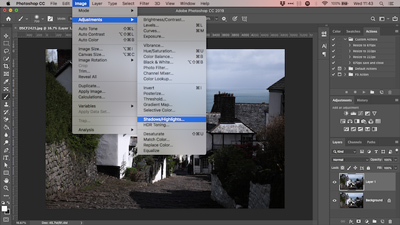 نحوه حذف سایه ها در یک تصویر به Image > Adjustments > Shadows/Highlights بروید و تنظیمات پیش فرض باید به خوبی کار کنند.در غیر این صورت، برای تغییر آن، روی Show more options ضربه بزنید
نحوه حذف سایه ها در یک تصویر به Image > Adjustments > Shadows/Highlights بروید و تنظیمات پیش فرض باید به خوبی کار کنند.در غیر این صورت، برای تغییر آن، روی Show more options ضربه بزنید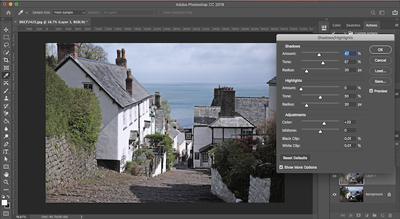 Shadow Removal در Adobe Photoshop ابتدا اسلایدر Amount را در قسمت Shadow تنظیم کنید. برای روشن شدن سایه به چپ و راست حرکت کنید. لغزنده Hue را به سمت چپ حرکت دهید تا دامنه سایه های قابل تنظیم را کاهش دهید و برای افزایش آن به سمت راست. به عنوان مثال، تنظیم آن بر روی 10، قسمت های تیره تر تصویر را تغییر می دهد، در حالی که با تنظیم آن روی 90، برخی از تون های میانی روشن می شوند. روی OK کلیک کنید.
Shadow Removal در Adobe Photoshop ابتدا اسلایدر Amount را در قسمت Shadow تنظیم کنید. برای روشن شدن سایه به چپ و راست حرکت کنید. لغزنده Hue را به سمت چپ حرکت دهید تا دامنه سایه های قابل تنظیم را کاهش دهید و برای افزایش آن به سمت راست. به عنوان مثال، تنظیم آن بر روی 10، قسمت های تیره تر تصویر را تغییر می دهد، در حالی که با تنظیم آن روی 90، برخی از تون های میانی روشن می شوند. روی OK کلیک کنید. 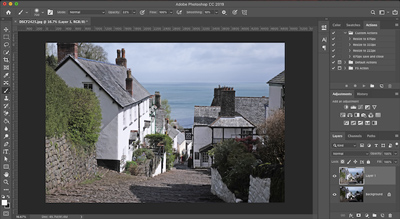 حذف سایهها از عکسها در فتوشاپ تمرین حذف سایهها از عکسها بدون فتوشاپ، بدون نیاز به نرمافزار خاصی برای حذف سایهها از روی عکسها. میتوانید این کار را در نرمافزار ویرایش عکس رایگان GIMP انجام دهید، کافی است به مسیر Colors > Shadows and Highlights بروید و با کشیدن نوار لغزنده سایه به چپ یا راست، تغییرات را اعمال کنید. اگر نه، می توانید با رفتن به تنظیمات اولیه > نور و سپس استفاده از نوار لغزنده Shadow به Edit > Do it manually بروید. می توانید همین کار را در Apple Photos با رفتن به Edit > Light > Options > Shadows انجام دهید.در واقع، تقریباً تمام نرم افزارهای اصلی ویرایش عکس می توانند این اصلاح ساده را انجام دهندهنگامی که یک لغزنده سایه وجود دارد، همانطور که نشان داده شده است کار می کند. برای سایهدهی دقیقتر و ویرایش پیچیدهتر، به Photoshop، GIMP یا یک برنامه ویرایش تصویر کامل نیاز دارید. خشن ترین سایه روی صورت انسان قابل اصلاح نیست. این می تواند هنگام عکاسی در نور شدید خورشید یا با چراغ قوه مشکل ساز باشد. این سایه ها به سختی حذف می شوند، اما می توانید آنها را تا جایی کاهش دهید که دیگر بخشی از عکس های شما نباشند. .
حذف سایهها از عکسها در فتوشاپ تمرین حذف سایهها از عکسها بدون فتوشاپ، بدون نیاز به نرمافزار خاصی برای حذف سایهها از روی عکسها. میتوانید این کار را در نرمافزار ویرایش عکس رایگان GIMP انجام دهید، کافی است به مسیر Colors > Shadows and Highlights بروید و با کشیدن نوار لغزنده سایه به چپ یا راست، تغییرات را اعمال کنید. اگر نه، می توانید با رفتن به تنظیمات اولیه > نور و سپس استفاده از نوار لغزنده Shadow به Edit > Do it manually بروید. می توانید همین کار را در Apple Photos با رفتن به Edit > Light > Options > Shadows انجام دهید.در واقع، تقریباً تمام نرم افزارهای اصلی ویرایش عکس می توانند این اصلاح ساده را انجام دهندهنگامی که یک لغزنده سایه وجود دارد، همانطور که نشان داده شده است کار می کند. برای سایهدهی دقیقتر و ویرایش پیچیدهتر، به Photoshop، GIMP یا یک برنامه ویرایش تصویر کامل نیاز دارید. خشن ترین سایه روی صورت انسان قابل اصلاح نیست. این می تواند هنگام عکاسی در نور شدید خورشید یا با چراغ قوه مشکل ساز باشد. این سایه ها به سختی حذف می شوند، اما می توانید آنها را تا جایی کاهش دهید که دیگر بخشی از عکس های شما نباشند. .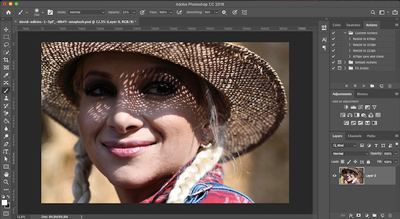 ایجاد سایه های تصویر در فتوشاپ ما این کار را با ترسیم تنظیمات سایه انتخاب شده با استفاده از ابزار Mask انجام می دهیم. تصویر خود را در فتوشاپ باز کنید. در پنل تنظیمات، روی سطوح کلیک کنید. این یک لایه تنظیم جدید در بالای تصویر شما ایجاد می کند.
ایجاد سایه های تصویر در فتوشاپ ما این کار را با ترسیم تنظیمات سایه انتخاب شده با استفاده از ابزار Mask انجام می دهیم. تصویر خود را در فتوشاپ باز کنید. در پنل تنظیمات، روی سطوح کلیک کنید. این یک لایه تنظیم جدید در بالای تصویر شما ایجاد می کند. 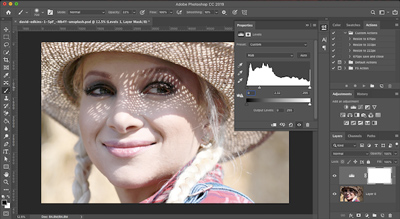 Drop Shadows در ادوبی فتوشاپ، روی زبانه وسط زیر طرح کلی گرادیان کلیک کنید و سایه را به سمت چپ بکشید تا به سطح روشنایی مورد نظر شما برسد. اگر سایر قسمت های تصویر خیلی روشن هستند نگران نباشید، این فقط موقتی است. حالا لایه را انتخاب کنید و روی دکمه mask کلیک کنید.ماسک را با فشار دادن Ctrl I در ویندوز یا Cmd I در Mac تغییر دهیدتصویر شما به سطح تاریکی اولیه خود باز خواهد گشت. ابزار Brush را انتخاب کرده و رنگ آن را سفید قرار دهید. در نوار گزینه در بالا، سختی قلم مو را روی عدد کم، حدود 5-10٪ تنظیم کنید. Opacity را روی 30-50% تنظیم کنید.
Drop Shadows در ادوبی فتوشاپ، روی زبانه وسط زیر طرح کلی گرادیان کلیک کنید و سایه را به سمت چپ بکشید تا به سطح روشنایی مورد نظر شما برسد. اگر سایر قسمت های تصویر خیلی روشن هستند نگران نباشید، این فقط موقتی است. حالا لایه را انتخاب کنید و روی دکمه mask کلیک کنید.ماسک را با فشار دادن Ctrl I در ویندوز یا Cmd I در Mac تغییر دهیدتصویر شما به سطح تاریکی اولیه خود باز خواهد گشت. ابزار Brush را انتخاب کرده و رنگ آن را سفید قرار دهید. در نوار گزینه در بالا، سختی قلم مو را روی عدد کم، حدود 5-10٪ تنظیم کنید. Opacity را روی 30-50% تنظیم کنید. 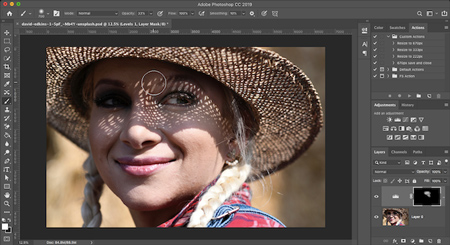 حالا رنگ آمیزی را در سایه های تصویر شروع کنید. ناحیه ای که سایه را شانه کرده اید روشن تر خواهد بود. آنها در جایی زندگی می کنند که شما ندارید. از آنجایی که Opacity را بسیار کم تنظیم کرده ایم، جلوه ظریفی می دهد. با چندین بار مسواک زدن یک منطقه یک اثر ایجاد کنید.
حالا رنگ آمیزی را در سایه های تصویر شروع کنید. ناحیه ای که سایه را شانه کرده اید روشن تر خواهد بود. آنها در جایی زندگی می کنند که شما ندارید. از آنجایی که Opacity را بسیار کم تنظیم کرده ایم، جلوه ظریفی می دهد. با چندین بار مسواک زدن یک منطقه یک اثر ایجاد کنید.
حذف سایه از عکس با استفاده از Adobe Photoshop
.









